if函数判断的使用方法(if函数判断四种结果)
导语:IF函数的大智慧,让你一秒搞定函数判断
IF函数可以说是Excel函数中最基础的函数之一了,连EXCEL小白都知道如何使用这个条件函数,可是大多数人都只学到皮毛,其实IF函数有很多种高端的用法,接下来小编带你们来研究一下IF函数。
IF函数有三个参数,通俗来讲,这三个函数其实分别就是代表(如果……,就……,否则就……),在输入参数的时候默念一下这个,就再也不混乱了。
1、 单条件判断
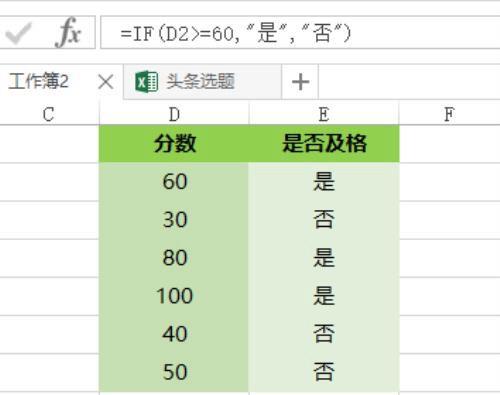
这个用法很多人都会,就是最简单的用法,当满足什么条件时即输入A,否则输入B,可以参考下面函数,把参数分别代入就可以了:
=IF(D2>=60,"是","否")
2、 多条件嵌套
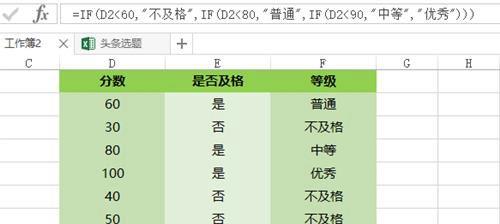
这个稍微复杂一点,嵌套使用了函数,当分数低于60时输入不及格,高于60低于80的输入普通,高于80低于90的输入中等,90到100分输入优秀,可以参考函数:
=IF(D2<60,"不及格",IF(D2<80,"普通",IF(D2<90,"中等","优秀")))
3、 多条件判断
(1)OR的用法
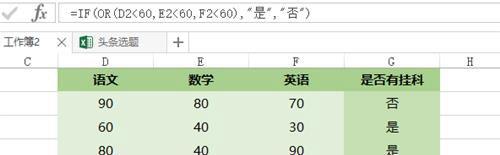
当涉及到多个条件判断时,可以配合使用OR函数,即条件中有一个满足条件则输入A,都不满足则输入B,可以参考函数:
=IF(OR(D2<60,E2<60,F2<60),"是","否")
(2)AND和OR混合使用
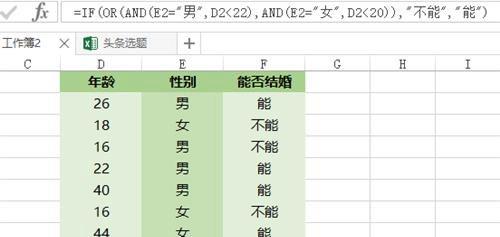
上面这个例子讲的是OR和AND函数混合使用,即当两个单元格同时满足是22岁以下的男生的条件,或者同时满足是20岁以下的女生的条件,就输入“不能”,否则就输入“能”,参考函数:
=IF(OR(AND(E2="男",D2<22),AND(E2="女",D2<20)),"不能","能")
做完EXCEL文档,记得用迅捷PDF转换器转换为PDF格式。
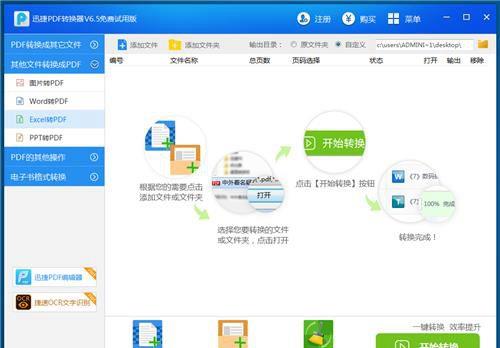
免责声明:本站部份内容由优秀作者和原创用户编辑投稿,本站仅提供存储服务,不拥有所有权,不承担法律责任。若涉嫌侵权/违法的,请反馈,一经查实立刻删除内容。本文内容由快快网络小若创作整理编辑!